Paso 4: Usando el Software de enlace del brazo
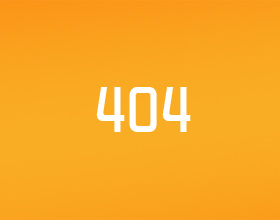
Utilice el botón de Conexión automática , o elegir un puerto serie y el botón conectar . El brazo se moverá de su 'sueño' posición a una posición de 'casa'. Esto puede tomar varios segundos. Una vez que el brazo se ha movido a su posición y está listo para comandos, aparecerán los distintos paneles. Usted puede ajustar los deslizadores o los paneles de texto para ajustar las posiciones del brazo. Utilice el botón Actualizar para enviar estos valores al brazo.
Puede utilizar la casilla de verificación 'Actualización automática' para enviar comandos al brazo Robot de forma automática. Porque cada uno pose deben completar antes de que se puede enviar la siguiente pose, usuarios deseen bajar el valor de Delta para hacer más sensible el brazo.
Descripción del Panel de control
| Control | Descripción | Modo de |
|---|---|---|
| X Coord | Cambio de la coordenada X de la pinza de brazos (izquierda/derecha) | Cartesianas |
| Y Coord | Cambiar la coordenada y de la pinza de brazos (atrás/adelante) | Cartesianas |
| Coord Z | Cambia la coordenada Z de la pinza de brazos (arriba/abajo) | Cartesianas |
| Pinza | Cierre pinza | Todos |
| Ángulo de la muñeca | Ajustar el ángulo de la muñeca | Todos |
| Delta | Cambiar el tiempo entre poses (valor más bajo = movimientos más rápidos). Más info aquí | Todos |
| Actualización | Actualización de posición de los brazos una sola vez | Todos |
| Auto-Update | Actualización de posición continuamente | Todos |
Descripción del Panel de secuencia
| Control | Descripción |
|---|---|
| Nueva Pose | Crear una actitud nueva de los valores actuales del Panel de Control |
| Juego Pose | Jugar secuencialmente todas poses actuales |
| Detener Pose | Detener la reproducción de la pose |
| Guardar la Pose | Cargar datos desde el Panel de Control a la pose seleccionada |
| Pose de carga | Cargar datos de pose seleccionada al Panel de Control |
| Desplácese hacia arriba / desplazamiento hacia abajo | Desplazarse por las poses |
| Guardar poses.h | Elija una carpeta para guardar la carpeta 'poses.h' que contiene los datos de reproducción de pose. |
| PARADA DE EMERGENCIA | Este botón es no trabajar con el brazo de pargo. |
Descripción del Panel de la entrada-salida
| Control | Descripción |
|---|---|
| Salida digital | Marcar/desmarcar casilla para activar/desactivar el puerto correspondiente |
| Entrada analógica | Cheque para empezar a leer el valor analógico crudo en el puerto correspondiente (valor de - 23 que corresponde al -5v) |
| Activar cámara | Iniciar alimentación USB Webcam |
Comandos de teclas
| Key | Resultado |
|---|---|
| Entrar/retorno | Actualizar / enviar comando al brazo |
| Tecla | Tecla TAP/hold | Resultado |
|---|---|---|
| Aumento X-coordenada Base | ||
| Disminución de la X-coordenada Base | ||
| 2 | Aumento de la Y-coordenada hombro | |
| 2 | Disminución de la Y-coordenada hombro | |
| 3 | Aumentar la coordenada Z-codo | |
| 3 | Disminución de Z-coordenadas codo | |
| 4 | Aumento de pinza | |
| 4 | Disminución de la pinza | |
| 5 | Aumentar el ángulo de la muñeca | |
| 5 | Disminuir el ángulo de la muñeca | |
| 6 | Aumentar la rotación de la muñeca | |
| 6 | Disminuir la rotación de la muñeca | |
| 7 | Aumento de Delta | |
| 7 | Disminuir Delta |
| Key | Resultado |
|---|---|
| Espacio | Parada de emergencia |
| P | Secuencia de reproducción/pausa |
| , | Cargar datos de pose seleccionada al panel de control |
| . | Guardar datos desde panel de control en las pose |
Notas sobre el uso
Falta de puertos seriales
Conecte su cable USB FTDI antes de abrir el programa. El software Link brazo es no actualizar la lista de puerto serie después de la conexión, por lo que el puerto serie debe estar disponible cuando se inicia el programa. Si el puerto serie no está disponible en el enlace de brazo, cierre y vuelva a abrir la aplicación. Enchufar/desenchufar el
Por Webcam
Soporte de Webcam es experimental en este momento. Le recomendamos que utilice el webcam VGA RobotGeek con 25 mm cuello de cisne con el Software de enlace del brazo. Otras webcams debe funcionar bien, pero no han sido probados. El programa intentará conectarse a la webcam primera disposición. Si tiene problemas, intente conectar la cámara directamente al ordenador (y no a través de ejes o extensores).
Panel de secuencia
Cambiar orientación de modo o de la muñeca mediante el Modo de Panel o Panel de muñeca será eliminar a todos de las posturas actuales en el panel de secuencia. El software es actualmente no soporte la reproducción en modo mixto.
Paquete de datos
Si desea ver los paquetes que desea enviar, ver aquí
Información analógica y actualización automática
Nos no recomienda el uso de 'Auto Update' y 'Entrada analógica' al mismo tiempo. La función de realimentación analógica trabaja un poco diferente del resto de los controles. Todos los otros controles de emiten comandos para el brazo del Robot, pero los datos de las solicitudes de características de realimentación analógica. Para obtener un dato analógico, el programa debe enviar un paquete de comandante solicitando el valor analógico a un puerto específico. Cuando se activa, la retroalimentación análoga solicitará un nuevo dato cada 33ms. Mientras que la actualización automática está activada, un paquete de comando es enviado cada 33ms así. Cuando ambos están trabajando al mismo tiempo la capacidad de respuesta del brazo puede ser más lento de lo normal.













